Windows XP : Barre des tâches
- La Barre des tâches
- Verrouiller, déverrouiller la Barre des tâches
- Déplacer, redimensionner la Barre des tâches
- Afficher, masquer la Barre des tâches
- Les icĂ´nes de la zone de Lancement rapide
- . Problème de perte d'icône dans la zone de Lancement rapide
 La
Barre des tâches :
La
Barre des tâches :
C'est la bande bleue qui se trouve au bas de l'Ă©cran.
On peut la diviser en plusieurs parties :
- le bouton Démarrer qui donne accès au menu Démarrer,
- les icĂ´nes de la zone de Lancement rapide,
- les boutons de la Barre des tâches correspondants aux applications
et fichiers ouverts,
- les icĂ´nes de configuration des programmes ou utilitaires (affichage,
imprimante, antivirus, etc.) lancés, pour la plupart, au démarrage de Windows. Aussi appelé :
zone de notification.
- l'horloge.
Affichage de la barre des tâches :
Selon la configuration de l'affichage, deux présentations sont disponibles :
Affichage d'origine "PlaySchool" :
![]()
Affichage "classique" :
![]()
Afficher la barre de lancement rapide :
Elle se place juste Ă droite du bouton DĂ©marrer.
Elle n'est pas affichée par défaut.
Pour afficher la barre de lancement rapide.
- cliquer avec le bouton droit sur un endroit vide de la Barre des tâches,
- sélectionner Barres d'outils, Lancement rapide.
Grouper les boutons similaires dans la barre des tâches.
Les boutons de fenĂŞtres appartenant Ă une mĂŞme application (Internet Explorer par ex.), s'empilent les uns au-dessus des autres :
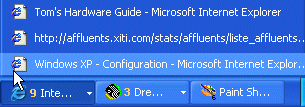
Les chiffres en orange indiquent le nombre de fenĂŞtres ouvertes dans le programme.
Cliquer avec le bouton droit sur un bouton, permet d'accéder au menu contextuel, et de fermer toutes les fenêtres d'un seul clic ! :
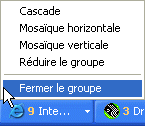
Afficher les icĂ´nes inactives
Dans la partie droite, seules les icĂ´nes correspondant Ă des programmes actifs s'affichent.
![]()
Pour afficher toutes les icĂ´nes :
- cliquer avec le bouton droit sur la Barre des tâches,
- sélectionner Propriétés,
Dans la fenêtre Propriétés :
- décocher "Masquer les icônes inactives".
 Redimensionner
et déplacer la Barre des tâches :
Redimensionner
et déplacer la Barre des tâches :
La Barre des tâches n'est pas figée. On peut la redimensionner ou la déplacer.
Il faut, tout d'abord la déverrouiller pour pouvoir la modifier.
Ensuite, la verrouiller Ă nouveau pour Ă©viter des modifications involontaires.
 DĂ©verrouiller
/ Verrouiller la Barre des tâches :
DĂ©verrouiller
/ Verrouiller la Barre des tâches :
DĂ©verrouiller :
- cliquer avec le bouton droit sur la Barre des tâches,
- désélectionner "Verrouiller la Barre des tâches"

Verrouiller :
- cliquer avec le bouton droit sur la Barre des tâches,
- sélectionner "Verrouiller la Barre des tâches"
 Redimensionner
la Barre des tâches :
Redimensionner
la Barre des tâches :
Il s'agit d'augmenter ou de réduire la hauteur de la Barre des tâches.
Egalement de déplacer les parties (zone de notification ou boutons)
C'est particulièrement recommandé si l'on dispose d'un grand écran.
Exemple : En augmentant la hauteur, on peut placer les boutons en dessus et disposer de toute la largeur de l'Ă©cran pour la zone de lancement rapide.
Après avoir déverrouillé la Barre des tâches :
- cliquer sur la Barre des tâches,
- maintenir le bouton de la souris appuyé, et faire descendre ou remonter la Barre des tâches.
- cliquer sur les barres de séparation (après le bouton Démarrer ou après
les icones de la zone de lancement rapide),
- maintenir le bouton de la souris appuyé, et faire descendre les boutons au-dessous.
- verrouiller la Barre des tâches.
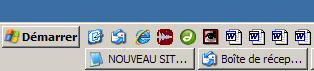
En augmentant la hauteur de la Barre des tâches,
on peut afficher les boutons des dossiers et programmes ouverts au-dessous des icĂ´nes de la zone
de lancement rapide.
 DĂ©placer
la Barre des tâches :
DĂ©placer
la Barre des tâches :
On peut, simplement, déplacer la Barre des tâches à droite, à gauche ou en
haut de l'Ă©cran.
Cela peut se produire involontairement si l'on n'a pas verrouillé la Barre des tâches.
- cliquer sur la Barre des tâches,
- maintenir le bouton de la souris appuyé, et déplacer la Barre à gauche, en haut
ou Ă droite de l'Ă©cran.
- verrouiller la Barre des tâches.
 Afficher
/ masquer la Barre des tâches :
Afficher
/ masquer la Barre des tâches :
Pour disposer de plus de place à l'écran, on peut masquer la Barre des tâches.
- cliquer avec le bouton droit sur DĂ©marrer,
sélectionner Propriétés.
Dans Propriétés de la Barre des tâches et du menu Démarrer :
- onglet Barre des tâches,
- cocher "Masquer automatiquement la Barre des tâches".
Je ne le recommande pas.
Je trouve qu'il est bien plus efficace que la Barre des tâches soit continuellement affichée.
 2
- Les icĂ´nes de la zone de Lancement rapide :
2
- Les icĂ´nes de la zone de Lancement rapide :
Juste à droite du bouton Démarrer, il y a quelques icônes très pratiques...
car il suffit de cliquer une seule fois dessus pour lancer l'application ou ouvrir le fichier correspondant.
En faisant glisser le pointeur de la souris sur ces icĂ´nes, leur nom s'affiche.
![]()
on peut y faire glisser les programmes et documents utilisés souvent
A part l'icĂ´ne Bureau, qui sert Ă afficher / masquer les fenĂŞtres de Windows, les autres icĂ´nes sont des raccourcis (voir) de programmes ou fichiers.
Cet emplacement sera à réserver aux programmes et fichiers les plus utilsés.
On peut les déplacer à sa convenance.
On peut supprimer ceux dont on ne se sert pas pour gagner de la place.
On peut aussi en rajouter. Notamment des liens hypertexte qu'on pourra glisser ici Ă partir d'une
page web.
Afficher les icĂ´nes de la Barre de lancement rapide :
Sous Windows XP, la Barre de lancement rapide, n'est pas présente par défaut. Il est préférable de l'afficher.
- cliquer avec le bouton droit sur le bouton DĂ©marrer,
- sélectionner Propriétés,
Dans Propriétés de la Barre des tâches et du menu Démarrer :
- onglet Barre des tâches,
- cocher "Afficher la zone de Lancement rapide".
Redimensionner la taille de la Barre de lancement rapide :
On peut régler la largeur de la Barre de lancement rapide :
- l'agrandir pour afficher toutes les icĂ´nes
- la diminuer pour avoir plus de place pour afficher les boutons de la Barre des tâches.
- cliquer avec le bouton droit sur un endroit vide de la Barre des tâches,
- désélectionner "Verrouiller la Barre des tâches",
- régler la largeur de la Barre de lancement rapide
(les icĂ´nes invisibles restent accessibles en cliquant sur le chevron).
- cliquer avec le bouton droit sur un endroit vide de la Barre des tâches,
- sélectionner à nouveau "Verrouiller la Barre des tâches".
Ajouter une icĂ´ne dans la Barre de lancement rapide :
Les icĂ´nes de la Barre de lancement rapide sont des raccourcis.
On peut ajouter des raccourcis de programmes, dossiers ou fichiers dans la Barre de lancement rapide.
1 - Créer un raccourci sur le Bureau :
- cliquer avec le bouton droit sur l'icĂ´ne du programme, fichier ou dossier Ă ajouter,
- sélectionner Envoyer vers, Bureau (créer un raccourci)
2 - Placer le raccourci dans la Barre de lancement rapide :
- cliquer sur l'icône créée sur le Bureau
Sans relâcher le bouton de la souris,
- faire glisser l'icône à l'intérieur de la barre de lancement.
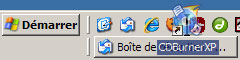
Ajout d'un programme
On peut ajouter un lien Internet :
Dans Internet Explorer :
Dans la barre d'adresse :
- cliquer sur l'icĂ´ne de la page web
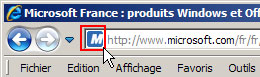
Sans relâcher le bouton :
- faire glisser l'icĂ´ne jusqu'en bas, dans la Barre de lancement rapide
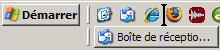
Pour déplacer une icône :
- cliquer sur l'icône en maintenant le bouton de la souris enfoncé,
- déplacer l'icône dans la barre des tâches,
- dès que l'emplacement souhaité est atteint, relâcher le bouton de la souris.
![]() En cas de fausse manoeuvre :
En cas de fausse manoeuvre :
- chercher un endroit oĂą l'on voit un signe d'interdiction ![]() (cela
signifie que l'opération va être annulée),
(cela
signifie que l'opération va être annulée),
- et relâcher le bouton de la souris.
Pour supprimer une icĂ´ne :
- cliquer sur l'icĂ´ne avec le bouton droit,
- sélectionner "Supprimer"
Ou :
- cliquer sur l'icône en maintenant le bouton de la souris enfoncé,
- déplacer l'icône et la mettre sur le Bureau.
 L'icĂ´ne
Bureau :
L'icĂ´ne
Bureau :
L'icône Bureau n'est pas un raccourci. Elle ne doit pas être supprimée.
On peut créer un dossier "Icones Bureau " sur le Bureau dans lequel on mettra les icônes que l'on supprime, pour éventuellement les rajouter ultérieurement.
Emplacement du dossier Quick Launch :
Le dossier contenant les icĂ´nes de la Barre de lancement rapide s'appelle Quick Launch
Il se trouve dans chaque dossier utilisateur sous Windows XP :
C:\Documents and Settings\utilisateur\Application Data\Microsoft\Internet Explorer\Quick
Launch
Les icĂ´nes importantes :
![]()
XP |
||
| Bureau | Le plus important.. En cliquant dessus, on masque toutes les fenĂŞtres qui encombrent le Bureau.
Un deuxième clic, et les fenêtres réapparaissent. On peut également utiliser les raccourcis clavier correspondant : Win+M et Win+Maj+M |
|
| Internet Explorer | Pour accéder à Internet Explorer (navigateur web) | |
| Outlook Express | Pour accéder à Outlook Express (courrier électronique) |
Ces icĂ´nes sont des raccourcis. On peut en ajouter et en retirer
Divers programmes, Ă leur installation, ajoutent un raccourci dans la Barre de lancement rapide.
On peut les supprimer ou les déplacer sur le Bureau.
 Problème
de perte d'icĂ´ne dans la Barre de Lancement rapide :
Problème
de perte d'icĂ´ne dans la Barre de Lancement rapide :
Les icĂ´nes qui sont dans la Barre de Lancement rapide sont de simples raccourcis.
Si, par mégarde, on a supprimé une icône de programme, on peut la rajouter.
Exemple : raccourci d'Outlook Express dans Windows XP :
S'il a disparu, vous pouvez rajouter un raccourci d'Outlook Express dans la Barre des tâches.
- menu DĂ©marrer, Tous les programmes,
- cliquer avec le bouton droit sur Outlook Express,
- sélectionner Envoyer vers, Bureau (créer un raccourci)
Sur le Bureau :
- faire glisser le raccourci Outlook Express dans la zone de Lancement rapide.
Au besoin, si toutes les icĂ´nes n'apparaissent pas :
- cliquer avec le bouton droit dans la Barre des tâches,
- désélectionner "Verrouiller la Barre des tâches",
- faire glisser le séparateur vertical (à droite des icônes de la zone de Lancement
rapide) pour afficher toutes les icĂ´nes.
PS : On peut déplacer, supprimer n'importe laquelle des icônes de la zone de Lancement
rapide.
Eviter quand mĂŞme, de supprimer l'icĂ´ne Bureau.
 3
- Les boutons de la Barre des tâches :
3
- Les boutons de la Barre des tâches :
Quand plusieurs programmes, fenêtres ou dossiers sont ouverts, on voit leurs "boutons" respectifs au milieu de la barre des tâches.
- cliquer sur les boutons pour afficher les fenĂŞtres correspondantes :
![]()
- cliquer deux fois sur le mĂŞme bouton pour masquer une fenĂŞtre.
- cliquer avec le bouton droit sur un bouton pour accéder au menu de la fenêtre.
![]() IMPORTANT : Ces boutons fonctionnent
comme des interrupteurs :
IMPORTANT : Ces boutons fonctionnent
comme des interrupteurs :
- un clic = la fenêtre est affichée,
- un autre clic = la fenêtre est masquée.
C'est très pratique pour "désencombrer" le Bureau, et n'afficher que la fenêtre
qu'on utilise.
On peut utiliser les raccourcis claviers :
- Windows + M = masquer toutes les fenĂŞtres de Windows
- Windows + Maj + M = afficher toutes les fenĂŞtres de Windows
Affichage des boutons de la Barre des tâches :
Sous Windows XP, quand plusieurs fenĂŞtres d'un mĂŞme programme sont ouvertes, elles s'empilent sur le bouton principal :
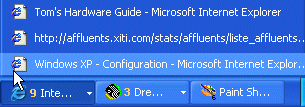
On peut fermer l'ensemble des fenĂŞtres d'un simple clic :
- cliquer avec le bouton droit sur le bouton principal,
- sélectionner "Fermer le groupe".
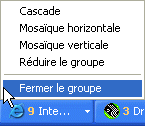
Configuration du groupage des boutons :
On peut le paramétrer dans les Propriétés de la Barre des tâches :
- cliquer avec le bouton droit sur DĂ©marrer,
- sélectionner "Propriétés"
Dans Propriétés de la Barre des tâches et du menu Démarrer :
- onglet Barre des tâches,
- cocher ou décocher " Grouper les boutons similaires de la Barre des tâches".
- cliquer sur OK.
PS : Cela ne semble plus fonctionner avec Internet Explorer 8 (qui dispose d'onglets pour la navigation)
 Utiliser Alt+Tab pour changer de fenĂŞtre active :
Utiliser Alt+Tab pour changer de fenĂŞtre active :
Utiliser le clavier est le moyen le plus rapide pour changer de fenĂŞtre active.
- appuyer sur la touche Alt avec le pouce, et la maintenir enfoncée,
- appuyer sur la touche Tab, et la relâcher aussitôt.
La fenêtre suivante apparaît, avec les fenêtres actives :
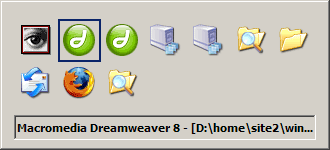
- appuyer à nouveau sur la touche Tab et la relâcher, pour sélectionner le programme ou la fenêtre
que l'on veut afficher en premier plan.
Quand la bonne fenêtre est sélectionnée :
- relâcher la touche Alt.
PS : En maintenant appuyée la touche Majuscule, on fait défiler la sélection dans l'ordre inverse.
 4
- Les icĂ´nes de configuration / zone de notification :
4
- Les icĂ´nes de configuration / zone de notification :
Les icônes situés dans la partie droite de la Barre des tâches, près de l'horloge, permettent d'effectuer certains réglages, ou d'accéder à des programmes.
Certains sont présents à l'installation de Windows :
- RĂ©glage du son, de l'affichage, de la souris
Ils peuvent être activés/désactivés dans les panneaux de configuration correspondants.
D'autres sont ajoutés à l'installation de certains programmes :
- Antivirus,
- imprimante
- etc.
La profusion d'icônes dans cette zone doit être surveillée :
plus il y a d'icônes, plus il y a de programmes résidents (voir
ma page)
![]()
- cliquer sur la flèche pour afficher les icônes masqués
ou :
- cliquer avec le bouton droit sur la flèche pour accéder au menu "Personnaliser
les notifications..."
- placer le pointeur de la souris au-dessus de chaque icône, pour connaître sa fonction.
- cliquer avec le bouton droit sur chaque icône, pour accéder au menu,
- cliquer ou double-cliquer sur l'icĂ´ne, pour lancer le programme correspondant,
- cliquer sur l'icône du son (haut-parleur), pour régler le volume.
L'icône de périphérique USB :
Lorsqu'une clé USB ou un disque dur externe en USB est branché sur l'ordinateur, l'icône de périphérique USB est affichée :
![]()
Elle permet de retirer un périphérique USB (clé, disque dur externe) : voir ma page
Une icĂ´ne de logiciel de contrĂ´le :
![]()
Core Center de MSI
L'icône de gauche permet de surveiller la température de l'ordinateur : voir ma page
L'Horloge :
- double-cliquer sur l'horloge permet d'accéder au Panneau de configuration Date et Heure.
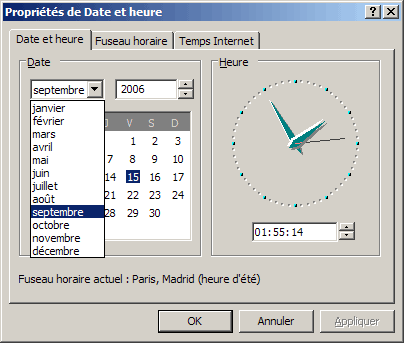
L'onglet Date et Heure :
- permet de configurer manuellement la date et l'heure de l'ordinateur.
On peut s'en servir pour rechercher une date dans le passé ou dans le futur. A condition de cliquer sur "Annuler" après consultation, pour éviter de modifier la date de l'ordinateur.
L'onglet Temps Internet :
- permet de configurer automatiquement la date et l'heure de l'ordinateur, Ă condition que l'on
dispose d'une connexion Internet.
Personnellement, j'utilise DS Clock. Freeware :
http://www.dualitysoft.com/dsclock/
Il permet d'afficher la date en entier et l'heure sur l'Ă©cran :
![]()
Il permet Ă©galement de synchroniser l'horloge de l'ordinateur.
 Problèmes
avec la Barre des tâches :
Problèmes
avec la Barre des tâches :
En cas de problème avec la Barre des tâches :
Voir ici :
http://www.hotline-pc.org/barredetaches.htm#0201
Utiliser Taskbar repair tool :
http://www.kellys-korner-xp.com/taskbarplus!.htm
- Index : Windows XP
- Installation de Windows XP
- Mises Ă jour de Windows XP
- Réparation et réinstallation de Windows XP
- Windows XP : Urgence
- Présentation : Bureau, barre des tâches et menu Démarrer
- Présentation : Les fenêtres de Windows XP
- Configuration de Windows XP
- Entretien de Windows XP (1)
- Entretien de Windows XP (2)
- Panneau de configuration
- Trucs et astuces

